Η τηλεόραση Roku δεν αναπαράγει βίντεο; Εδώ είναι οι λόγοι και οι λύσεις
Φανταστείτε ότι κάθεστε μετά από μια κουραστική μέρα, έτοιμοι να παρακολουθήσετε την αγαπημένη σας εκπομπή ή ταινία στην τηλεόρασή σας Roku, αλλά ξαφνικά... δεν υπάρχει βίντεο. Ίσως ο ήχος να λειτουργεί, αλλά η οθόνη να παραμένει μαύρη. Ή ίσως βλέπετε μια οθόνη φόρτωσης που δεν σβήνει ποτέ. Ακούγεται εκνευριστικό, σωστά; Αν έχετε αναρωτηθεί ποτέ, "Γιατί η τηλεόρασή μου Roku δεν αναπαράγει βίντεο;", δεν είστε οι μόνοι. Πολλοί χρήστες αντιμετωπίζουν αυτό το πρόβλημα και μπορεί να εμφανιστεί σε οποιοδήποτε μοντέλο τηλεόρασης Roku, ανεξάρτητα από τη μάρκα, συμπεριλαμβανομένων των τηλεοράσεων TCL Roku, Hisense Roku και άλλων.
Αλλά μην ανησυχείτε! Τα καλά νέα είναι ότι τις περισσότερες φορές, μπορείτε να το διορθώσετε. Σε αυτόν τον οδηγό, θα εξηγήσουμε τους συνήθεις λόγους για τους οποίους η τηλεόραση Roku δεν αναπαράγει βίντεο και πώς να τους λύσετε σε χρόνο μηδέν.

- ΛΙΣΤΑ ΟΔΗΓΩΝ
- 1. Γιατί η τηλεόρασή μου Roku δεν αναπαράγει βίντεο;
- 2. 6 τρόποι για να διορθώσετε το πρόβλημα με την τηλεόραση Roku που δεν παίζει βίντεο
- 3. Επέκταση: Πώς να διορθώσετε ένα κατεστραμμένο βίντεο που δεν μπορεί να αναπαραχθεί σε Roku TV
- 4. Συχνές ερωτήσεις
1. Γιατί η τηλεόρασή μου Roku δεν αναπαράγει βίντεο;
Εάν η τηλεόρασή σας Roku δεν αναπαράγει βίντεο, μπορεί να υπάρχουν διάφοροι λόγοι. Μερικοί από τους πιο συνηθισμένους λόγους περιλαμβάνουν:
1.1. Προβλήματα δικτύου
Μία από τις πιο συχνές αιτίες για την αδυναμία αναπαραγωγής βίντεο είναι η ασθενής ή διακοπτόμενη σύνδεση Wi-Fi. Οι τηλεοράσεις Roku βασίζονται σε σύνδεση στο διαδίκτυο για τη ροή περιεχομένου, επομένως μια ακανόνιστη ή αργή σύνδεση μπορεί να επηρεάσει την αναπαραγωγή βίντεο.
1.2. Απαρχαιωμένο Λογισμικό
Το Roku κυκλοφορεί τακτικά ενημερώσεις για τη βελτίωση της απόδοσης, τη διόρθωση σφαλμάτων και την ενίσχυση των λειτουργιών. Εάν το λογισμικό σας δεν είναι ενημερωμένο, μπορεί να προκαλέσει προβλήματα, όπως η μη σωστή φόρτωση ή αναπαραγωγή βίντεο.
1.3. Δυσλειτουργίες εφαρμογών
Μερικές φορές το πρόβλημα αφορά μια συγκεκριμένη εφαρμογή streaming, όπως το Netflix, το YouTube ή το Hulu. Εάν η εφαρμογή παρουσιάσει σφάλμα ή παρουσιάσει σφάλμα, μπορεί να αποτρέψει την αναπαραγωγή βίντεο.
1.4. Προβλήματα σύνδεσης HDMI ή καλωδίου
Εάν χρησιμοποιείτε εξωτερική συσκευή για ροή περιεχομένου στην τηλεόραση Roku (όπως κονσόλα παιχνιδιών, συσκευή αναπαραγωγής DVD ή συσκευή αναπαραγωγής Blu-ray), το πρόβλημα ενδέχεται να οφείλεται στο καλώδιο ή τη θύρα HDMI. Ένα κατεστραμμένο καλώδιο ή μια κακή σύνδεση μπορεί να οδηγήσει σε προβλήματα βίντεο.
1.5. Δυσλειτουργίες συσκευής Roku
Οι ίδιες οι συσκευές Roku ενδέχεται να αντιμετωπίζουν περιστασιακά προβλήματα. Εάν το Roku stick ή το ενσωματωμένο λογισμικό της τηλεόρασής σας δεν λειτουργεί σωστά, αυτό θα μπορούσε να έχει ως αποτέλεσμα την μη σωστή αναπαραγωγή ή φόρτωση των βίντεο.
1.6. Κατεστραμμένα αρχεία βίντεο
Σε ορισμένες περιπτώσεις, το ίδιο το αρχείο βίντεο ενδέχεται να είναι κατεστραμμένο ή ασύμβατο με την τηλεόραση Roku, εμποδίζοντας την αναπαραγωγή του. Εάν το βίντεο είναι κατεστραμμένο, θα χρειαστείτε ένα εργαλείο για να επιδιόρθωση του κατεστραμμένου αρχείου βίντεο.
2. 6 τρόποι για να διορθώσετε το πρόβλημα με την τηλεόραση Roku που δεν παίζει βίντεο
Εάν η τηλεόρασή σας Roku δεν αναπαράγει βίντεο, μην πανικοβάλλεστε. Υπάρχουν πολλά πράγματα που μπορείτε να δοκιμάσετε για να την επαναφέρετε σε λειτουργία:
2.1. Ελέγξτε τη σύνδεση Wi-Fi σας
Ξεκινήστε ελέγχοντας τη σύνδεση Wi-Fi. Μια κακή σύνδεση μπορεί να προκαλέσει προσωρινή αποθήκευση ή να αποτρέψει εντελώς την αναπαραγωγή βίντεο. Βεβαιωθείτε ότι η τηλεόραση Roku είναι συνδεδεμένη στο σωστό δίκτυο και ότι η ισχύς του σήματος είναι ισχυρή. Μπορείτε επίσης να δοκιμάσετε να επανεκκινήσετε τον δρομολογητή σας για να βελτιώσετε τη σύνδεση.
Αυτή φαίνεται να είναι μια καθολική λύση για την επιδιόρθωση Σφάλματα αναπαραγωγής τηλεόρασης, όπως αυτά που συναντώνται με το YouTube TV, το Roku TV, το Apple TV κ.λπ.
2.2. Ενημέρωση λογισμικού Roku
Το παρωχημένο λογισμικό μπορεί να προκαλέσει κάθε είδους προβλήματα. Για να ελέγξετε για ενημερώσεις στην τηλεόραση Roku:
1. Πατήστε το κουμπί Αρχικής οθόνης στο τηλεχειριστήριό σας.
2.Μετάβαση σε Ρυθμίσεις > Σύστημα > Ενημέρωση συστήματος.
3.Επιλογή Ελέγξτε τώρα για να αναζητήσετε την πιο πρόσφατη ενημέρωση λογισμικού.
4. Εάν υπάρχει διαθέσιμη κάποια ενημέρωση, ακολουθήστε τις οδηγίες στην οθόνη για να την εγκαταστήσετε.
2.3. Επανεκκινήστε την τηλεόραση Roku
Μερικές φορές, μια απλή επανεκκίνηση είναι αρκετή για να διορθώσετε μικρά προβλήματα. Μπορείτε να επανεκκινήσετε την τηλεόραση Roku ως εξής:
1. Πατώντας το κουμπί Αρχικής οθόνης στο τηλεχειριστήριο.
2. Μεταβείτε στις Ρυθμίσεις > Σύστημα > Τροφοδοσία > Επανεκκίνηση συστήματος.
Εναλλακτικά, μπορεί επίσης να βοηθήσει να αποσυνδέσετε την τηλεόραση από την πρίζα για λίγα λεπτά και να την συνδέσετε ξανά.
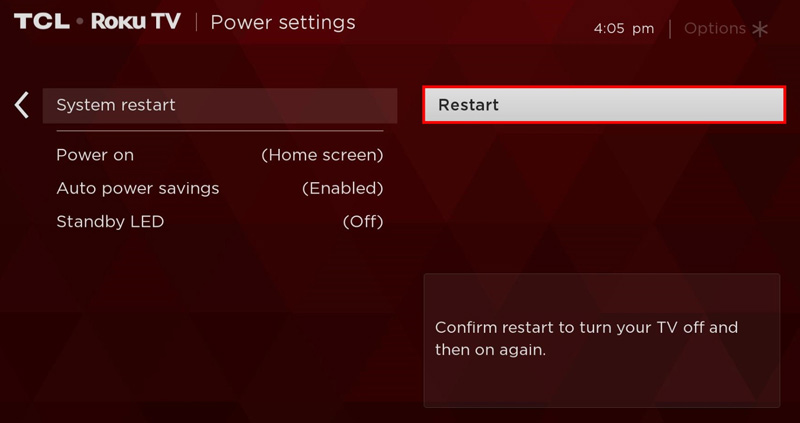
2.4. Ελέγξτε τις ρυθμίσεις της εφαρμογής ροής
Εάν το πρόβλημα αφορά μια συγκεκριμένη εφαρμογή, δοκιμάστε να απεγκαταστήσετε και να επανεγκαταστήσετε την εφαρμογή. Δείτε πώς:
1. Μεταβείτε στην εφαρμογή στην αρχική οθόνη του Roku σας.
2. Πατήστε το κουμπί ** στο τηλεχειριστήριό σας.
3. Επιλέξτε Κατάργηση καναλιού.
4. Μεταβείτε στο Roku Channel Store και εγκαταστήστε ξανά την εφαρμογή.
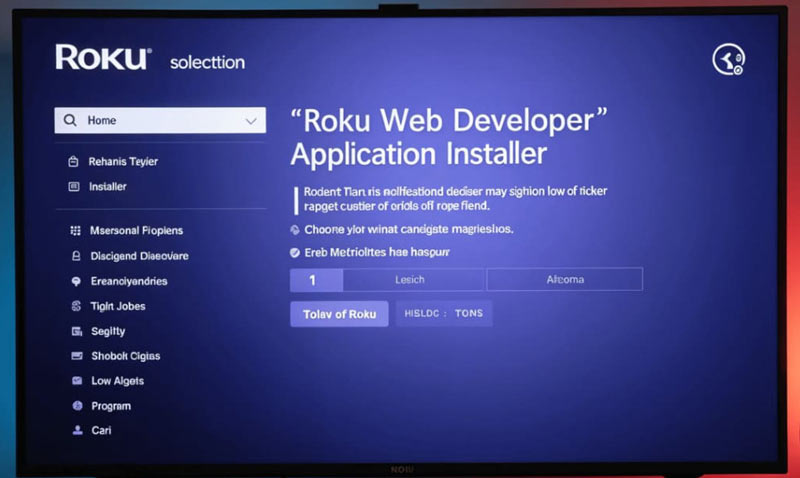
2.5. Επιθεώρηση συνδέσεων HDMI ή καλωδίου
Εάν χρησιμοποιείτε εξωτερική συσκευή για ροή, ελέγξτε ότι το καλώδιο HDMI είναι σωστά συνδεδεμένο τόσο στην τηλεόραση Roku όσο και στη συσκευή. Δοκιμάστε να χρησιμοποιήσετε διαφορετική θύρα HDMI ή ένα νέο καλώδιο HDMI, εάν είναι δυνατόν, για να αποκλείσετε τυχόν προβλήματα.
2.6. Εκτελέστε επαναφορά εργοστασιακών ρυθμίσεων
Εάν δεν λειτουργήσει τίποτα άλλο, η επαναφορά εργοστασιακών ρυθμίσεων μπορεί να βοηθήσει στην επίλυση σοβαρών προβλημάτων λογισμικού. Λάβετε υπόψη ότι αυτή η ενέργεια θα διαγράψει όλες τις ρυθμίσεις σας και τις εγκατεστημένες εφαρμογές:
1. Πατήστε το κουμπί Αρχικής οθόνης στο τηλεχειριστήριό σας.
2. Μεταβείτε στις Ρυθμίσεις > Σύστημα > Ρυθμίσεις συστήματος για προχωρημένους > Επαναφορά εργοστασιακών ρυθμίσεων.
3. Ακολουθήστε τις οδηγίες στην οθόνη για να επαναφέρετε την τηλεόραση Roku.
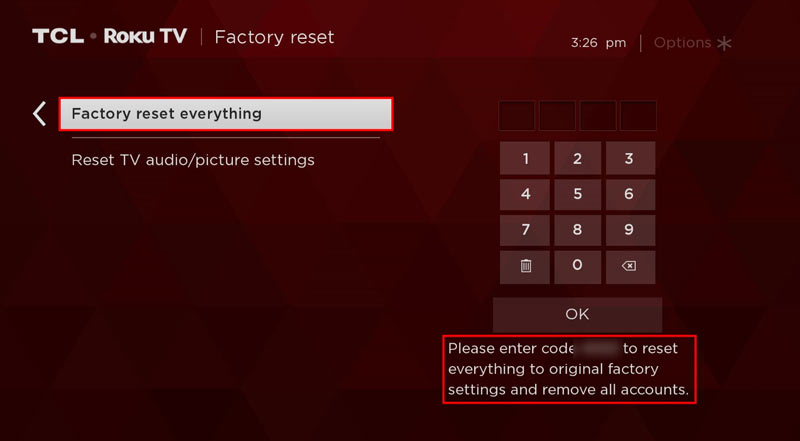
3. Επέκταση: Πώς να διορθώσετε ένα κατεστραμμένο βίντεο που δεν μπορεί να αναπαραχθεί σε Roku TV
Εάν η τηλεόραση Roku δεν μπορεί να αναπαράγει ένα βίντεο επειδή το αρχείο είναι κατεστραμμένο, ίσως χρειαστείτε ένα εργαλείο για να το επιδιορθώσετε. Επισκευή βίντεο ArkThinker είναι μια φανταστική λύση για την επιδιόρθωση κατεστραμμένων ή αλλοιωμένων αρχείων βίντεο. Αυτό το εργαλείο μπορεί να επιδιορθώσει ένα ευρύ φάσμα μορφών βίντεο, συμπεριλαμβανομένων των MP4, MOV και AVI, και είναι εξαιρετικά εύκολο στη χρήση.
Χαρακτηριστικά επισκευής βίντεο ArkThinker:
• Διορθώνει τα κατεστραμμένα βίντεο που προκαλούνται από κατεστραμμένους τομείς, σφάλματα μεταφοράς ή άλλα προβλήματα.
• Υποστηρίζει μια ποικιλία μορφών όπως MP4, MOV, AVI και άλλα.
• Απλό και εύχρηστο περιβάλλον εργασίας χρήστη.
• Επιδιόρθωση βίντεο χωρίς να επηρεαστεί η αρχική ποιότητα.
Πώς να χρησιμοποιήσετε την επισκευή βίντεο ArkThinker:
Ξεκινήστε κατεβάζοντας και εγκαθιστώντας το ArkThinker Video Repair στον υπολογιστή σας.
Ανοίξτε το πρόγραμμα και κάντε κλικ στο κουμπί Προσθήκη βίντεο για να ανεβάσετε το κατεστραμμένο αρχείο βίντεο. Εδώ, πρέπει επίσης να ανεβάσετε ένα δείγμα βίντεο που προέρχεται από την ίδια πηγή με το κατεστραμμένο αρχείο βίντεο.

Μετά από αυτό, κάντε κλικ στο Επισκευή και το λογισμικό θα σαρώσει αυτόματα και θα προσπαθήσει να διορθώσει το κατεστραμμένο βίντεο.

Μόλις επιδιορθωθεί, κάντε προεπισκόπηση του βίντεο για να βεβαιωθείτε ότι αναπαράγεται σωστά. Εάν είστε ικανοποιημένοι, αποθηκεύστε το επιδιορθωμένο βίντεο στην τοποθεσία που προτιμάτε. Στη συνέχεια, μπορείτε να το αναπαράγετε στην τηλεόραση Roku για να δείτε αν λειτουργεί κανονικά.

Έχω χρησιμοποιήσει το ArkThinker Video Repair μερικές φορές όταν τα βίντεό μου δεν έπαιζαν στην τηλεόραση Roku μου και λειτούργησε άψογα. Η διαδικασία επισκευής είναι εξαιρετικά απλή και χρειάστηκε μόνο λίγα λεπτά. Το καλύτερο είναι ότι τα επισκευασμένα βίντεο διατήρησαν την αρχική τους ποιότητα, κάτι που είναι ένα τεράστιο πλεονέκτημα.
4. Συχνές ερωτήσεις
Γιατί η τηλεόραση TCL Roku μου δεν αναπαράγει βίντεο;
Εάν η τηλεόραση TCL Roku δεν αναπαράγει βίντεο, ελέγξτε για προβλήματα δικτύου, ενημερώστε το λογισμικό σας ή δοκιμάστε να επανεκκινήσετε την τηλεόραση. Εάν το πρόβλημα επιμένει, ελέγξτε τις συνδέσεις HDMI ή επαναφέρετε την τηλεόραση στις εργοστασιακές ρυθμίσεις.
Η τηλεόραση Hisense Roku δεν αναπαράγει βίντεο. Τι πρέπει να κάνω;
Τα βήματα αντιμετώπισης προβλημάτων για μια τηλεόραση Hisense Roku είναι παρόμοια με άλλες τηλεοράσεις Roku. Δοκιμάστε να ενημερώσετε το λογισμικό, να επανεκκινήσετε την τηλεόραση ή να ελέγξετε για τυχόν προβλήματα με τη σύνδεση Wi-Fi.
Πώς μπορώ να διορθώσω κατεστραμμένα αρχεία βίντεο στο Roku;
Μπορείτε να χρησιμοποιήσετε το ArkThinkerVideo Repair για να διορθώσετε κατεστραμμένα αρχεία βίντεο που δεν αναπαράγονται στην τηλεόραση Roku. Είναι ένα εύχρηστο εργαλείο που μπορεί να επιδιορθώσει τις περισσότερες μορφές βίντεο.
συμπέρασμα
Αν ρωτάτε γιατί η τηλεόραση Roku μου δεν αναπαράγει βίντεο, μην ανησυχείτε. Υπάρχουν αρκετοί πιθανοί λόγοι πίσω από το πρόβλημα και οι περισσότεροι από αυτούς μπορούν να διορθωθούν. Είτε πρόκειται για πρόβλημα δικτύου, παλιό λογισμικό είτε για σφάλμα εφαρμογής, η παρακολούθηση αυτών των βημάτων αντιμετώπισης προβλημάτων θα πρέπει να βοηθήσει στην επανέναρξη της αναπαραγωγής των βίντεό σας. Και αν έχετε να κάνετε με ένα κατεστραμμένο αρχείο βίντεο, το ArkThinker Video Repair είναι ένα εξαιρετικό εργαλείο για να διορθώσετε το πρόβλημα και να επιστρέψετε στη ροή σε χρόνο μηδέν!
Τι γνώμη έχετε για αυτό το post; Κάντε κλικ για να βαθμολογήσετε αυτήν την ανάρτηση.
Εξοχος
Εκτίμηση: 4.8 / 5 (με βάση 368 ψήφοι)
Βρείτε περισσότερες λύσεις
Γιατί το YouTube δεν εμφανίζει μικρογραφίες; 10 εύκολες λύσεις Γιατί και τρόποι για να διορθώσετε το YouTube που δεν αναπαράγει βίντεο στον Firefox 4 εύκολες λύσεις για να διορθώσετε το πρόβλημα αυτόματης αναπαραγωγής στο YouTube Πώς να διορθώσετε σφάλματα αναπαραγωγής στο YouTube TV – Ένας πλήρης οδηγός Γιατί τα YouTube Shorts δεν λειτουργούν: Οδηγός αντιμετώπισης προβλημάτων και διορθώσεις Πώς να επιδιορθώσετε εύκολα τα κατεστραμμένα αρχεία βίντεο M2TSΣχετικά άρθρα
- Επεξεργασία βίντεο
- Πώς να κάνετε ένα μικρό βίντεο μεγαλύτερο με 3 διαφορετικές μεθόδους
- Επαναλάβετε ένα βίντεο σε iPhone, iPad, τηλέφωνο Android και υπολογιστή
- Δωρεάν λογισμικό επεξεργασίας βίντεο – 7 καλύτερες δωρεάν εφαρμογές επεξεργασίας βίντεο
- 3 Εφαρμογές αφαίρεσης υδατογραφήματος TikTok για κατάργηση υδατογραφήματος TikTok
- Φίλτρο βίντεο – Πώς να προσθέσετε και να τοποθετήσετε ένα φίλτρο σε ένα βίντεο 2024
- Πώς να επιβραδύνετε ένα βίντεο και να κάνετε βίντεο αργής κίνησης 2024
- Διαχωρίστε το μεγάλο σας αρχείο βίντεο με τα 3 καλύτερα περικοπτικά ταινιών 2024
- Πώς να προσθέσετε υδατογράφημα σε βίντεο σε διαφορετικές συσκευές 2024
- 5 καλύτεροι συμπιεστές MP4 για μείωση του μεγέθους αρχείου βίντεο 2024
- Λεπτομερής οδηγός σχετικά με τον τρόπο επιβράδυνσης ενός βίντεο στο Snapchat 2024


